動画をiPhone用に変換する方法
「Any video converterフリー版を使ってiphone5sに、動画データを変換したいのですが、ファイルを読み込んでも、最初の数分しか変換できません。終了時間も変更できません。どうすればいいのでしょうか?」
以上のように、iPod/iPhoneで再生できない形式の動画をiPhoneに再生したいですが、iPhoneに対応できる形式に変換しようため、いろいろソフトを試みましたが、うまく動画をiPhone用に変換できません。また、成功に変換しましたが、アスペクト比を設定しなかったら、上下に黒帯を付けてしまいました。

そこで、ビデオをiPhone、iPhone5、iPhone 5sなどに変換するために、何かお勧めのiPhone動画変換ソフトなどはありませんか、という質問があるかもしれません。今日は、4Videosoft 動画変換という強力なビデオ変換ソフトをみなさんにご紹介いたします。
- Macユーザは動画をiPhone用に変換しようとする時、4Videosoft 動画変換 Macをご利用してください。
無料ダウンロード
Windows向け
![]() 安全性確認済み
安全性確認済み
無料ダウンロード
macOS向け
![]() 安全性確認済み
安全性確認済み
強力なiPhone動画変換機能
iPhoneに対応する形式に変換するには、まず、iPhoneはどの形式をサポートするか、を紹介いたします。アップル公式サイトにより、H.264ビデオ、M4V、MP4、MOV、MPEG-4など動画はiPhoneで再生できます。この中、MP4は最も人気且つ汎用なので、この形式に変換することは便利です。
また、利用者の希望を満たせるために、この実用的なiPhone動画変換ソフトはiPhoneに最適化したM4V、MOVなど形式も提供しています。WMV、VOB、TS、MPEG、MP4、MOV、MKV、AVIなど形式をiPhoneに対応する形式に変換することはできます。
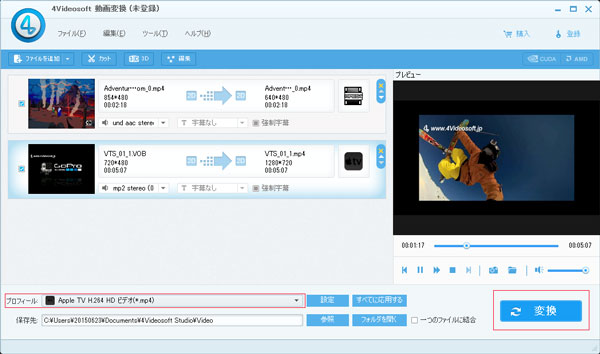
出力パラメーターををカスタマイズできる
iPhone動画を変換した後、再生する際、動画画面の周りに黒縁が付けましてしまいました。これはソースファイルと出力した動画の異なるアスペクト比の故です。もし、ソースビデオのアスペクト比は16:9で、変換したい形式のアスペクト比は4:3であれば、再生する時、上下に黒帯を付けてしまいました。
この問題を解決できるように、4Videosoft iPhone動画変換は出力フォーマットのパラメーターを調整できます。下記の画面のように、自由に出力動画のアスペクト比、解像度、エンコーダー、フレームレート、ビットレートなど動画設定をカスタマイズできます。
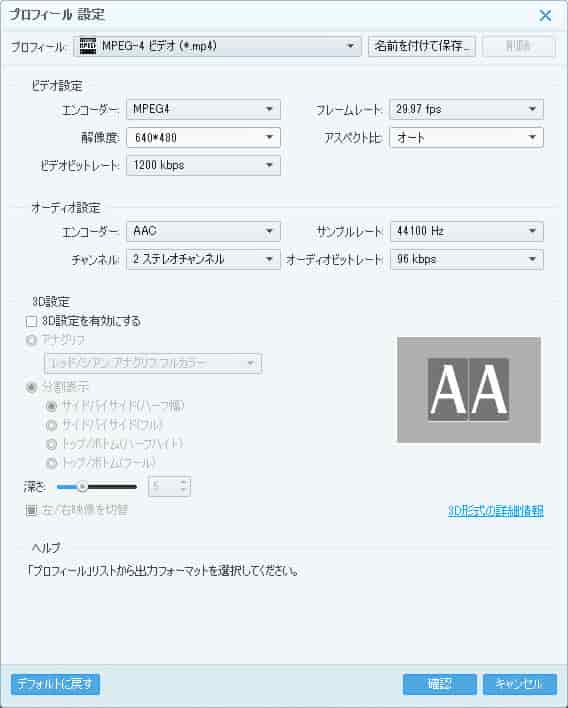
その以外、エンコーダー、サンプルレート、チャンネル、オーディオビットレートなどオーディオ設定も調整できます。
多彩な編集機能
iPhone動画変換機能を一体化したこの専門的な動画変換ソフトは、多彩多様な動画編集機能も備えています。ユーザーは希望に応じて、動画をカット、動画画面をクロップ、動画効果(輝度、飽和度、コントラスト、色相)を調整、また、動画にウォーターマークを追加することもできます。操作が簡単で、パソコン初心者でも簡単に動画をiPhoneに変換できます。
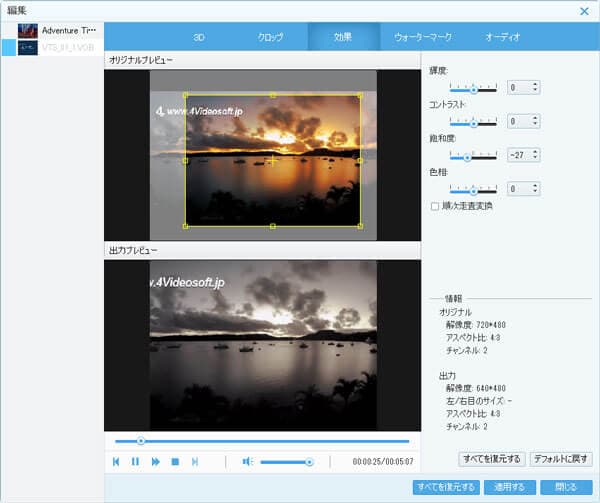
すぐに、iPhone動画を変換しまして、楽にパソコンで観賞しましょう!
無料ダウンロード
Windows向け
![]() 安全性確認済み
安全性確認済み
無料ダウンロード
macOS向け
![]() 安全性確認済み
安全性確認済み
 コメント確認、シェアしましょう!
コメント確認、シェアしましょう!




